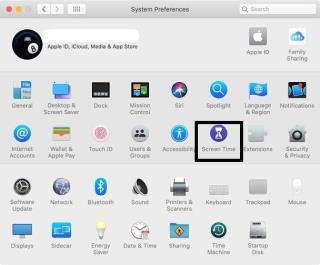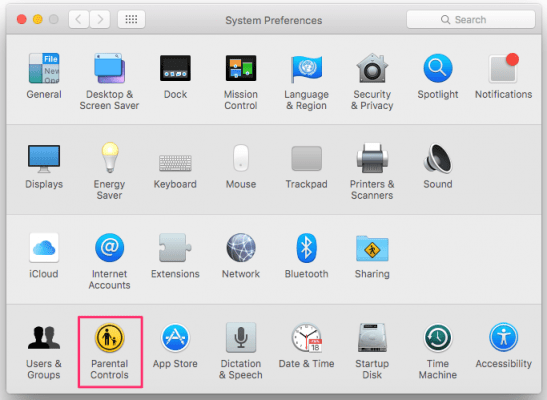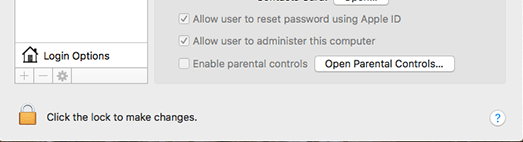Membiarkan anak Anda menggunakan Macbook Anda untuk mengakses internet menjadi penyebab kekhawatiran bagi banyak orang tua. Memikirkan banyaknya informasi sensitif, video keterlaluan, dan berita yang mungkin berisi konten berbahaya bagi anak-anak menggugah pikiran orang tua. Dan, inilah mengapa Anda dapat mengatur kontrol orang tua Mac dan tetap bebas.
Dengan mengatur kontrol orang tua di Mac, Anda tidak perlu mengawasi apa yang dilakukan anak, aplikasi mana yang dia gunakan, atau waktu yang dihabiskan di situs web yang berbeda.
Tanpa penundaan, mari kita cari tahu kontrol orang tua MacOS.
Cara menggunakan Kontrol Orang Tua di macOS
Buat Akun Pengguna Baru Untuk Anak
Akun pengguna ini akan diaktifkan dengan kontrol orang tua.
Langkah 1 : Pilih System Preferences dari Dock.
Langkah 2 : Pilih Pengguna & Grup.
Langkah 3: Klik tombol '+' di pojok kiri bawah untuk membentuk akun baru.
Langkah 4 : Pilih jenis akun sebagai “Dikelola dengan kontrol orang tua”.
Langkah 5 : Sekarang masuk ke detail akun seperti grup Usia, beri nama dan buat kata sandi. Terakhir, Buat Pengguna.
Dengan cara ini Anda dapat membuat akun pengguna baru untuk mengatur kontrol orang tua di Mac.
Baca Juga: 11 Aplikasi Parental Control Terbaik Untuk iPhone dan iPad
Bagaimana Cara Mengaktifkan Waktu Layar Di MacOS?
Ikuti langkah-langkah di bawah ini untuk menyalakan Durasi Layar di Mac.
Langkah 1 : Buka System Preferences dan klik Screen Time . (Akun yang dipilih harus akun administrator.
Langkah 2 : Temukan tombol Opsi di kiri bawah.
Langkah 3 : Klik tombol Nyalakan di kanan atas.
Periksa Juga: Bagaimana Cara Mengatur Screentime Di Mac?
Bagaimana Cara Mengatur Batasan Kontrol Orang Tua?
Berikut cara mengonfigurasi kontrol orang tua.
Langkah 1 : Buka System Preferences dan Cari Parental Controls . Klik di atasnya.
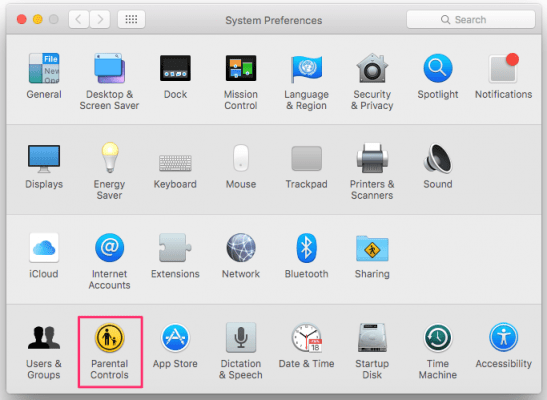
Langkah 2 : Klik pada ikon gembok di sisi kiri bawah.
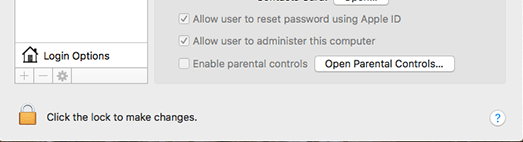
Langkah 3 : Login username dan password administrator. Pilih Buka Kunci .
Langkah 4 : Pilih akun yang ingin Anda kelola.
Langkah 5 : Pengaturan yang disebutkan di bawah ini direkomendasikan.
- Jika anak terlalu kecil untuk bermain game : Hapus centang “Izinkan bergabung dengan game multipemain Game Center” dan “Izinkan menambahkan teman Game Center”
- Pilih kontak : Centang “Batasi email ke kontak yang diizinkan”. Klik Kelola.
- Di bawah “Batasi aplikasi di Mac”, periksa aplikasi yang Anda ingin anak-anak Anda akses.
Sumber Gambar: laptopmag
Langkah 6 : Buka tab Web , centang “Coba batasi akses ke situs web dewasa.”
Buka tab Toko , pilih peringkat jatuh tempo. Anda juga dapat menonaktifkan toko iTunes atau iBooks.
Buka tab Waktu dan atur batas waktu untuk anak.
Buka tab Privasi dan hapus centang semua opsi di bawah "Izinkan perubahan ke".
Pada tab Lainnya , centang "Cegah dok agar tidak dimodifikasi" dan "Gunakan Pencari Sederhana" untuk yang lebih muda.
Terakhir, klik ikon Kunci setelah Anda selesai!
Baca Juga: Cara Menggunakan Kontrol Orang Tua Netflix di Akun Saya
Kesimpulan
Sangat mudah untuk mengatur kontrol orang tua di Mac menggunakan panduan ini. Gunakan kontrol orang tua Mac yang kami bagikan, dan Anda dapat menjauhkan anak-anak Anda dari semua sisi negatif.
Kiat Tambahan : Unduh Porn Block Plus yang merupakan cara mudah yang pasti untuk tidak mengganggu situs web yang tidak diinginkan ke dalam kehidupan kita. Ekstensi ini dapat memblokir pencarian pornografi tidak hanya di Mac tetapi juga di ponsel.
Jadikan internet aman untuk anak-anak dalam satu klik sekarang!
Apa panggilanmu? Bagikan kami di bagian komentar di bawah dan dengan mengatur kontrol orang tua di Mac.